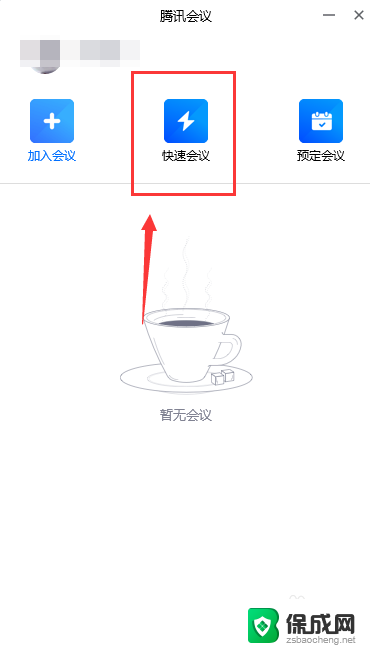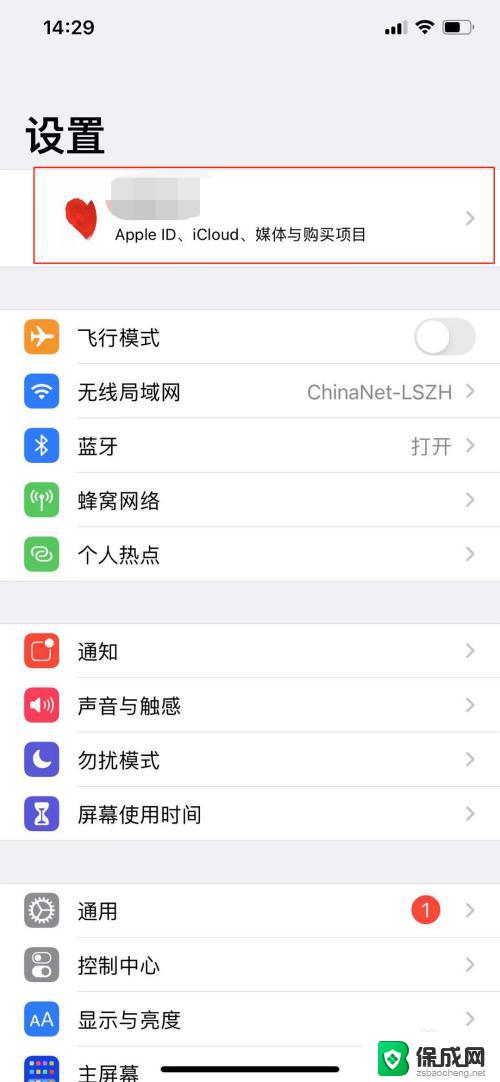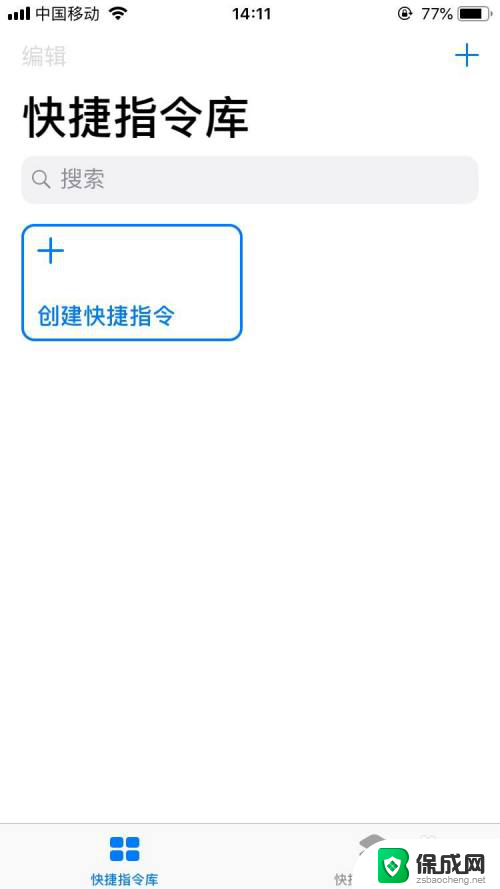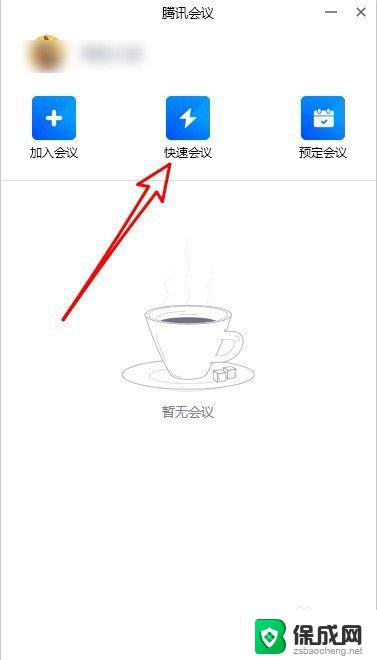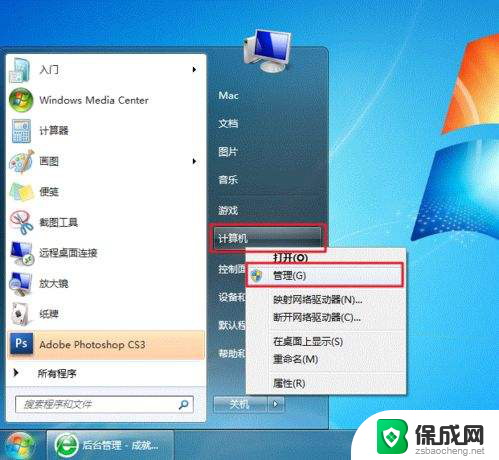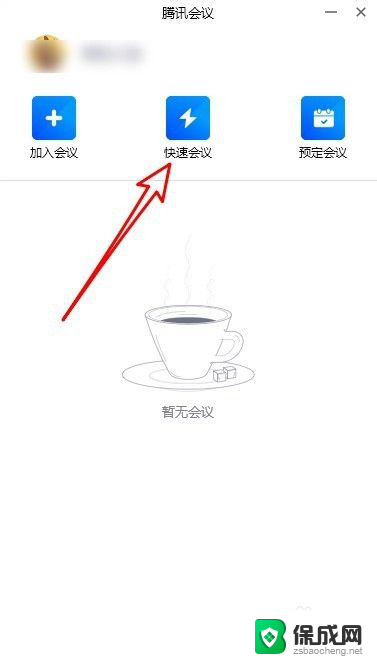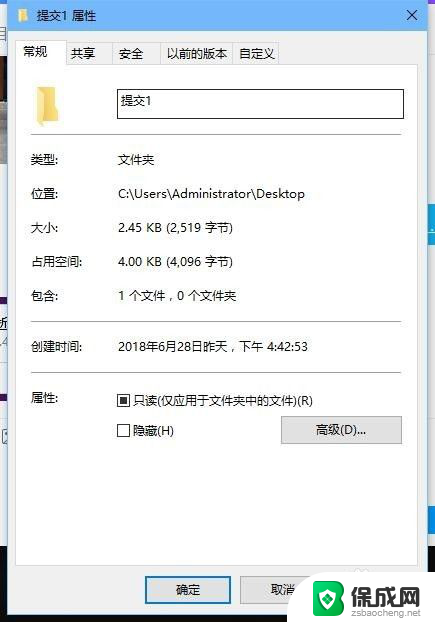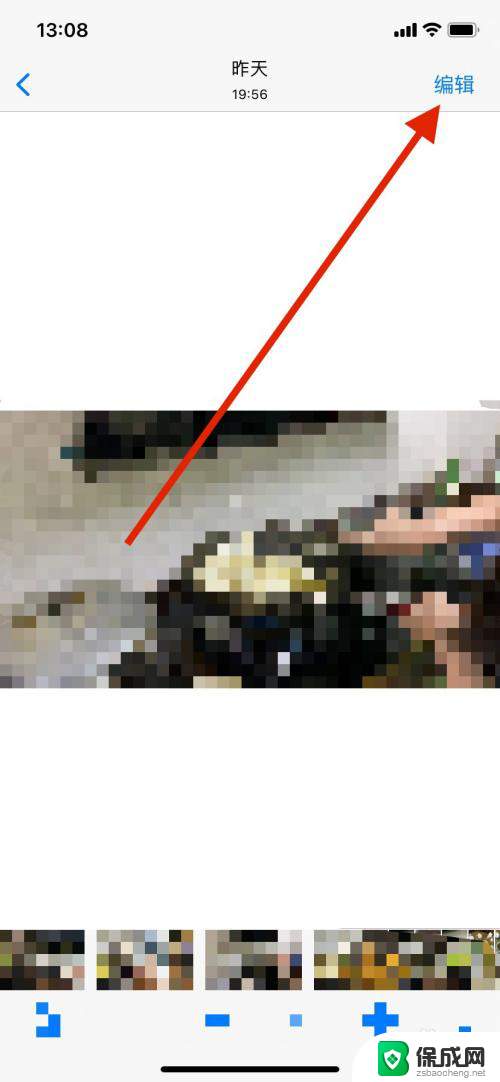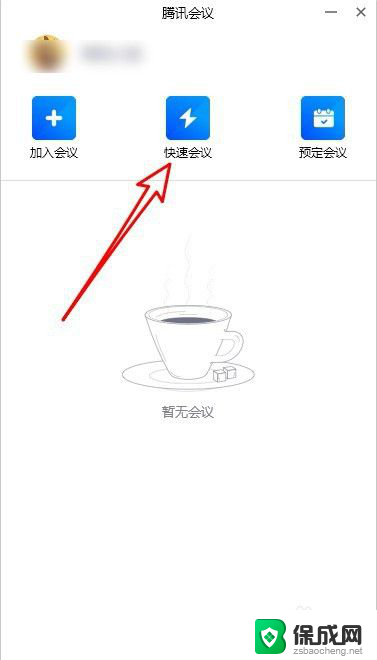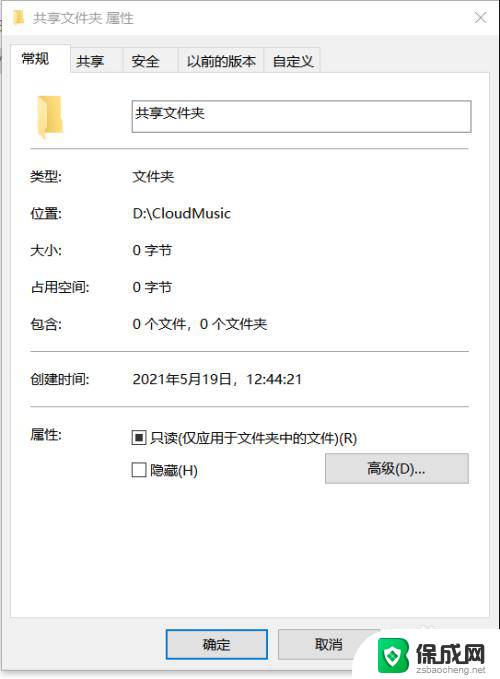苹果耳机共享音频怎么设置 iPhone怎么设置双AirPods共享音频
更新时间:2024-07-01 09:03:54作者:yang
在现代科技的发展下,苹果推出了一项新功能,即苹果耳机共享音频和双AirPods共享音频的设置,这项功能让用户可以与朋友共享音乐、电影或游戏的声音,使体验更加亲密和有趣。无论是在旅途中、运动时还是休闲时,这个功能都能带来全新的享受和体验。如何设置iPhone和双AirPods进行音频共享呢?接下来让我们一起来了解一下。
方法如下:
1.进入iPhone手机系统后,从右上角信号的位置,下滑进入到控制中心。
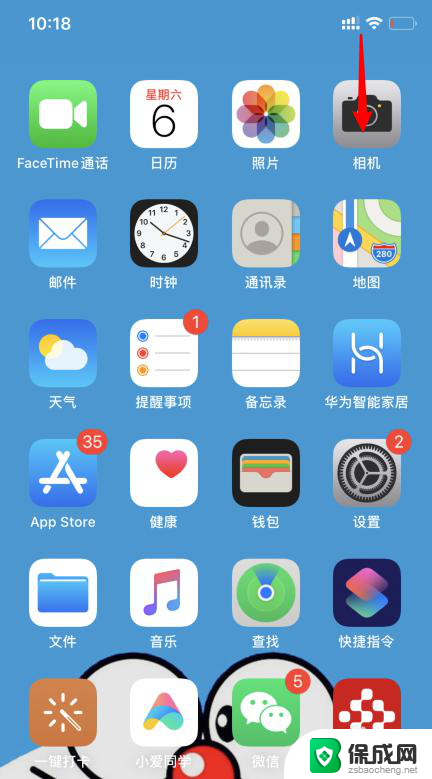
2.进入后,在音乐小窗口内,点击右上角的共享音频图标 。
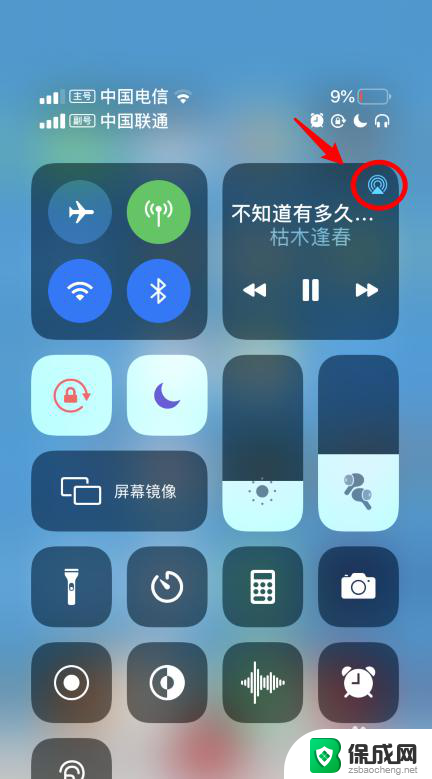
3.点击后,选择下方的共享音频的选项。
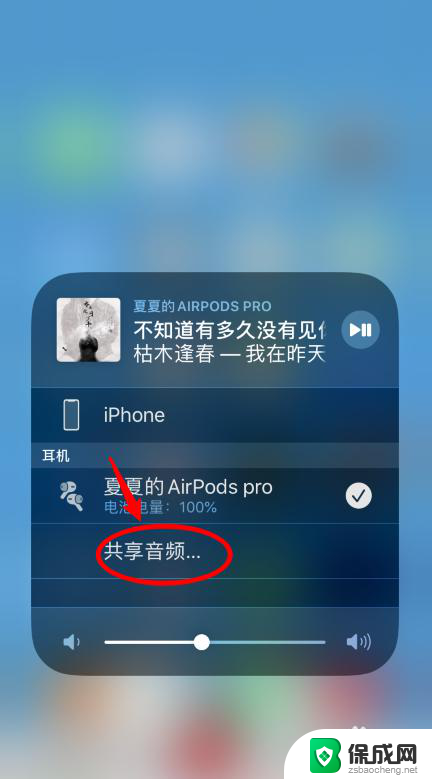
4.点击后,可以看到共享音频的使用方法。需要将另一副耳机,或与其连接的设备,靠近当前的iPhone。
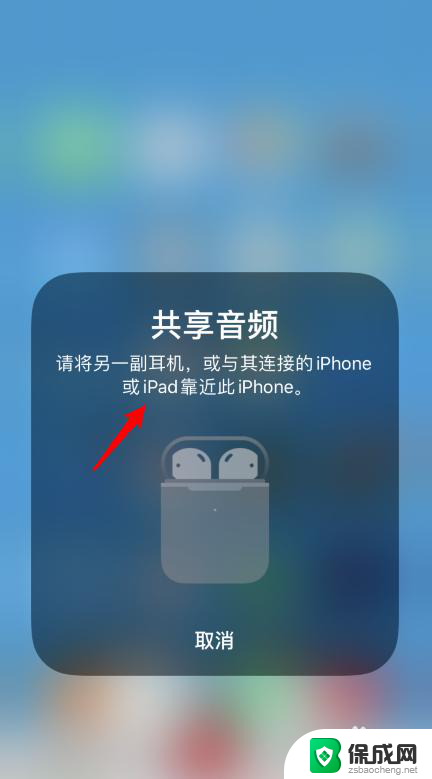
5.靠近后,选择下方的共享音频的选项。
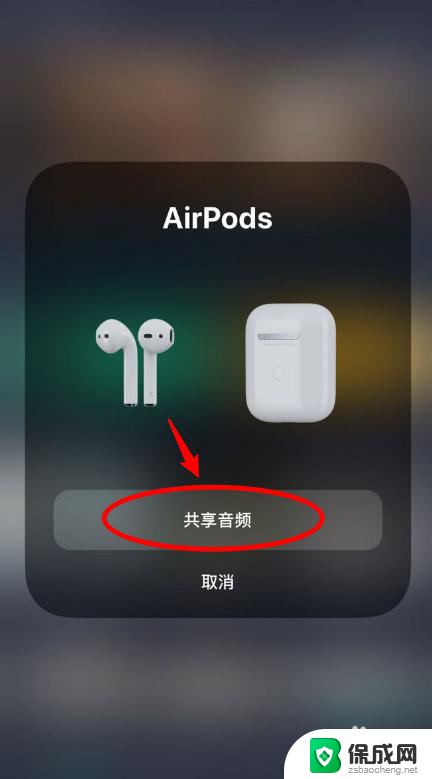
6.点击后,即可将当前的音乐共享给该AirPods。就可以实现同时连接两副AirPods播放音乐。
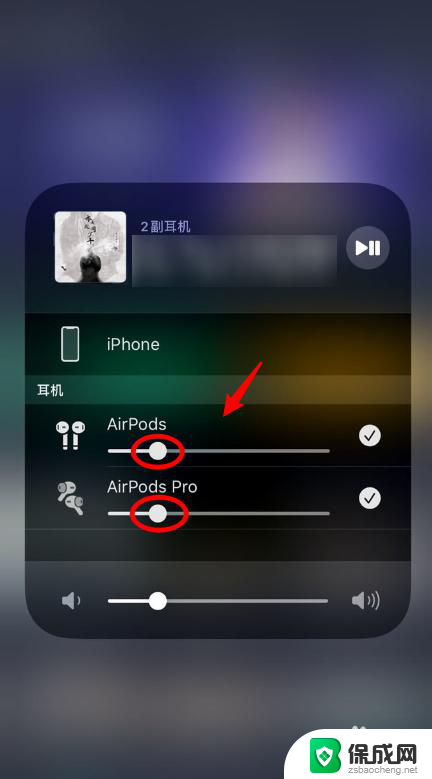
以上就是苹果耳机共享音频设置的全部内容,如果还有不懂的用户可以根据小编的方法来操作,希望能够帮助到大家。